SLACKの使い方
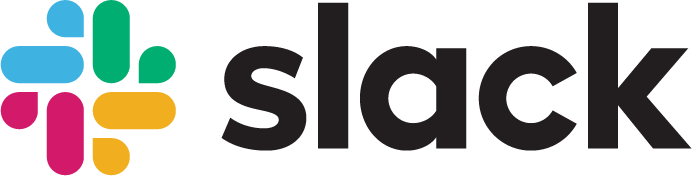
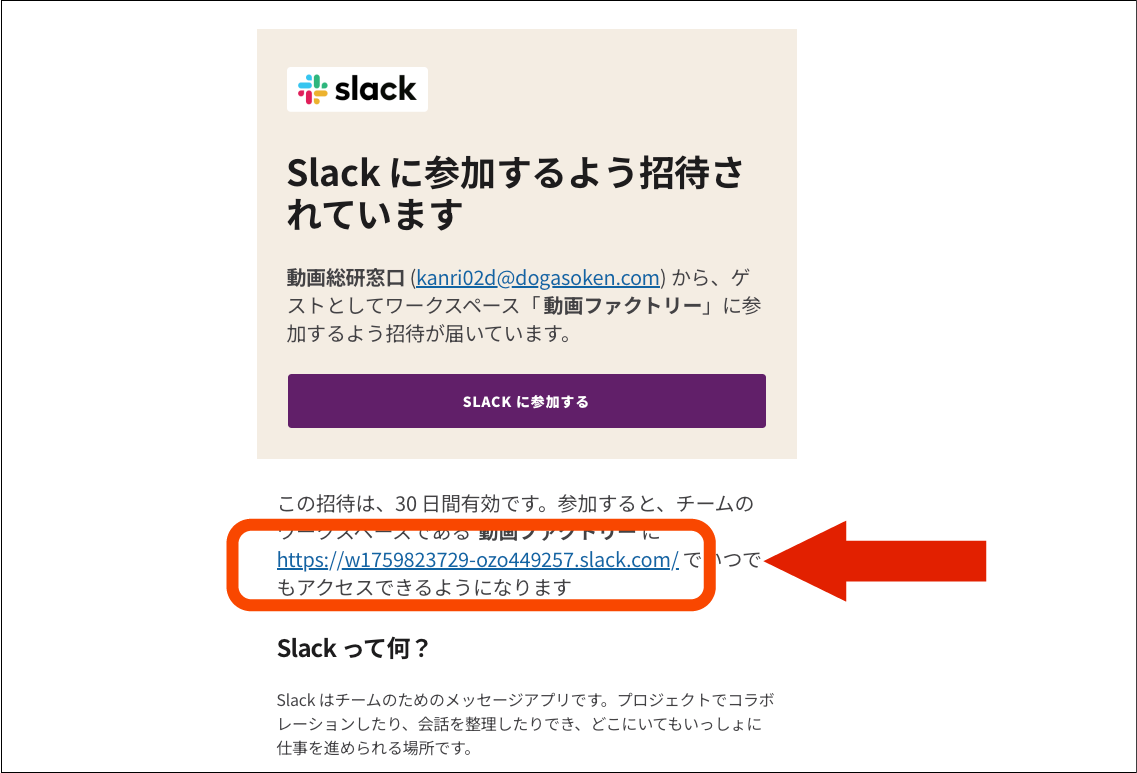
1.ご発注直後の「招待メール」
ご発注直後に、「Slack に参加するよう招待されています」という電子メールが届きます。上記の画像のようなHTMLメールです。矢印で示された文字列をクリックしてください。(「SLACKに参加する」というボタンの方はクリックしないでください。)
1.ご発注直後の「招待メール」
ご発注直後に、「Slack に参加するよう招待されています」という電子メールが届きます。上記の画像のようなHTMLメールです。矢印で示された文字列をクリックしてください。(「SLACKに参加する」というボタンの方はクリックしないでください。)
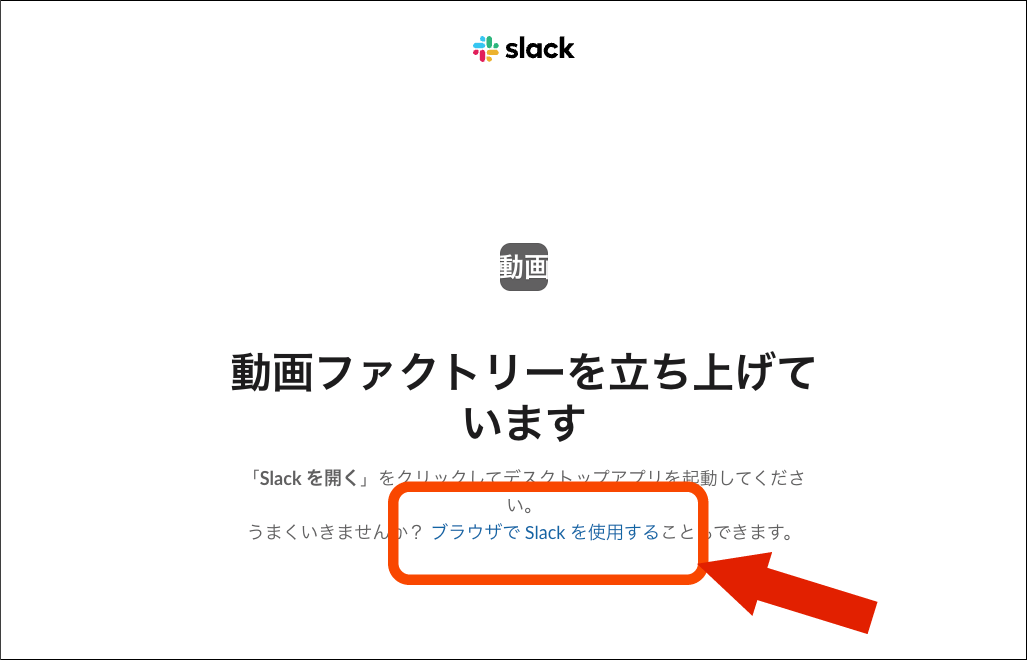
2.webブラウザの起動とログイン
eメールの該当箇所をクリックすると、webブラウザが起動し、上記のような画面が表示されます。
この中の「ブラウザでSlackを使用」という色違いの文字列をクリックしてください。その上の行の「Slackを開く」の文字列は、インストールされたアプリケーションを開くためのものですので、ここではクリックしないでください。
2.ブラウザの起動とログイン
eメールの該当箇所をクリックすると、webブラウザが起動し、上記のような画面が表示されます。
この中の「ブラウザでSlackを使用」という色違いの文字列をクリックしてください。その上の行の「Slackを開く」の文字列は、インストールされたアプリケーションを開くためのものですので、ここではクリックしないでください。
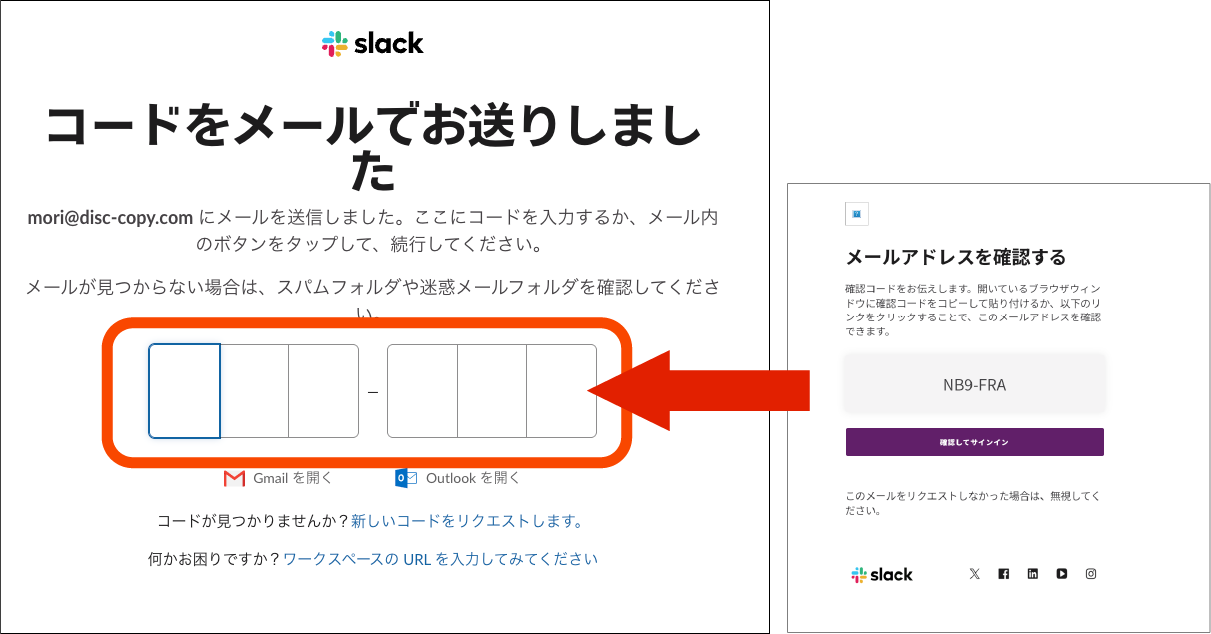
3.eメールで届いた確認コードの入力
「ブラウザでSlackを使用」をクリックすると、eメールで確認コードが届きます。これをブラウザ画面に入力することでログインできるようになります。
3.eメールで届いた確認コードの入力
「ブラウザでSlackを使用」をクリックすると、eメールで確認コードが届きます。これをブラウザ画面に入力することでログインできるようになります。
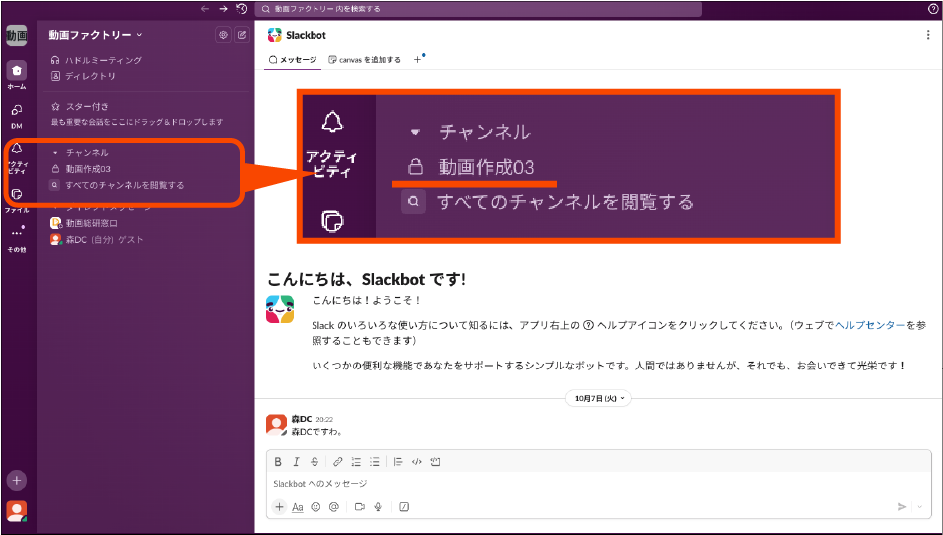
4.ログイン後にチャンネル名を選択
ログインできると、左側にチャンネル名が表示されます。初めてのご発注の場合は、多くの場合御社のお名前をチャンネル名にしていますのでこれをクリックしてください。ここでは「動画作成03」というチャンネル名になっています。
4.ログイン後にチャンネル名を選択
ログインできると、左側にチャンネル名が表示されます。初めてのご発注の場合は、多くの場合御社のお名前をチャンネル名にしていますのでこれをクリックしてください。ここでは「動画作成03」というチャンネル名になっています。
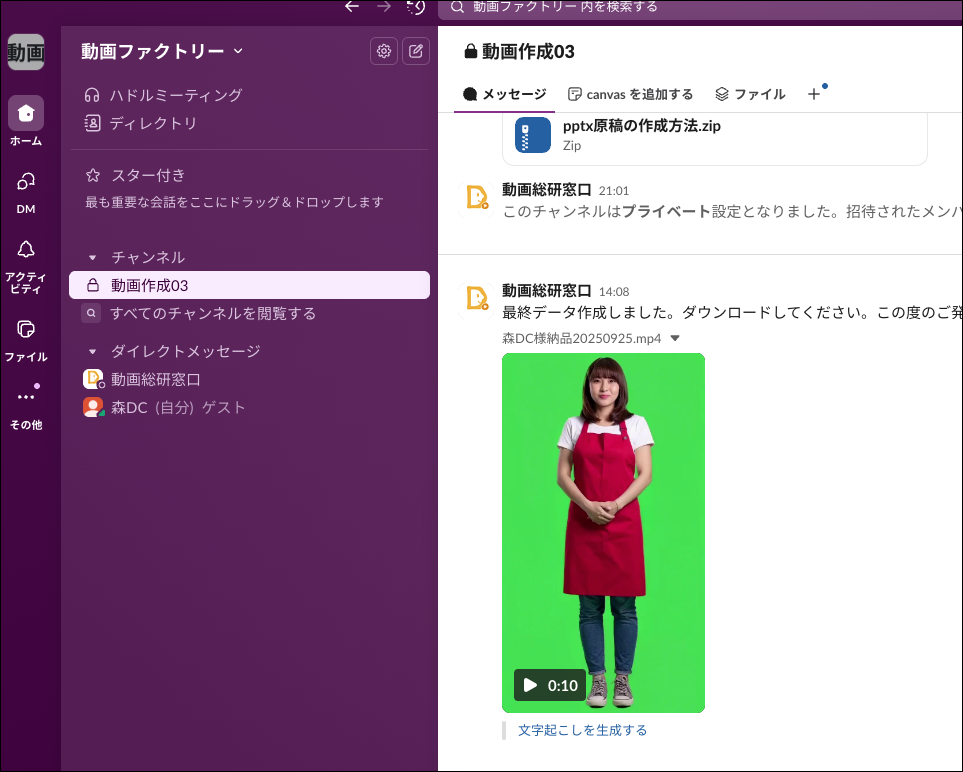
5.事務局とのやりとり、データの授受
チャンネルに入ったら、ここで動画ファクトリー事務局と具体的なやりとりを行なってください。
チャットによって、文字列で連絡事項を確認することができます。
また、動画ファイル、マイクロソフトWordなどの文字原稿ファイルなどを直接ドラッグ&ドロップすることにより、画面にデータをアップロードすることができます。
5.事務局とのやりとり、データの授受
チャンネルに入ったら、ここで動画ファクトリー事務局と具体的なやりとりを行なってください。
チャットによって、文字列で連絡事項を確認することができます。
また、動画ファイル、マイクロソフトWordなどの文字原稿ファイルなどを直接ドラッグ&ドロップすることにより、画面にデータをアップロードすることができます。
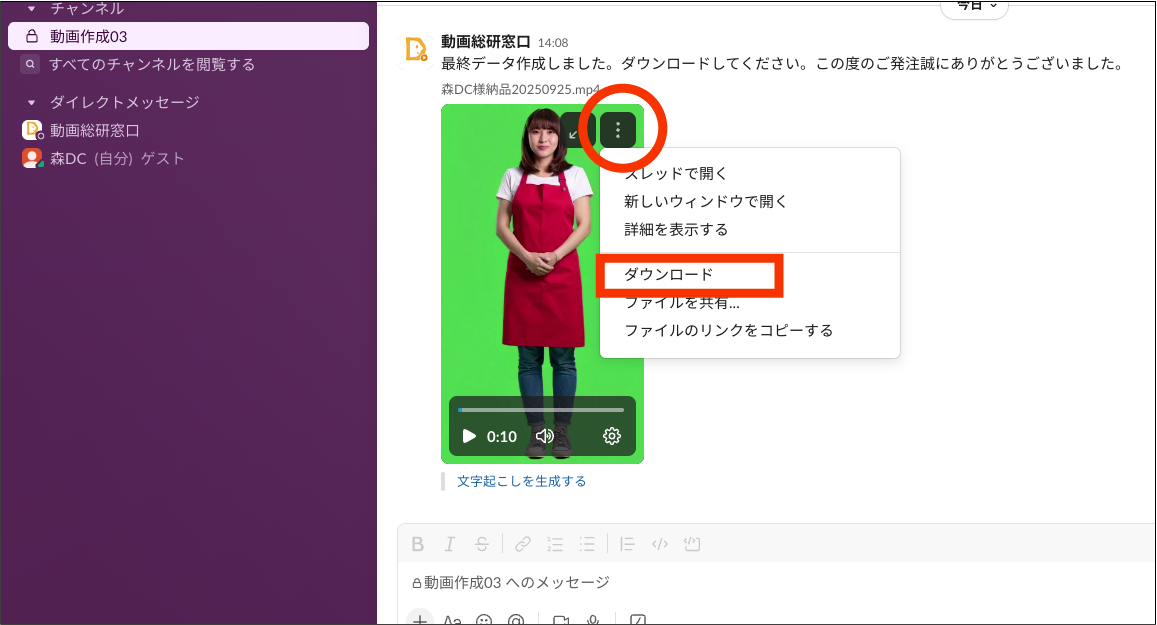
6.完成とダウンロード納品
作成は、ご入金が確認できてから48時間以内に行います。(当社休業日はこの時間から除きますので、金曜日ご入金の場合、納品は最長で火曜日となります)
完成したら、その旨電子メールでお伝えするとともに、Slack上にアップロードいたします。お客様はブラウザのSlack画面から、ワンクリックでダウンロードできます。これで納品は完了です。
6.完成とダウンロード納品
作成は、ご入金が確認できてから48時間以内に行います。(当社休業日はこの時間から除きますので、金曜日ご入金の場合、納品は最長で火曜日となります)
完成したら、その旨電子メールでお伝えするとともに、Slack上にアップロードいたします。お客様はブラウザのSlack画面から、ワンクリックでダウンロードできます。これで納品は完了です。

